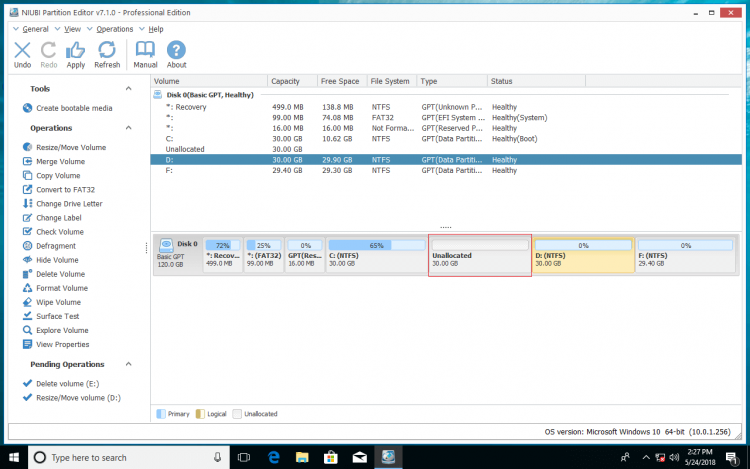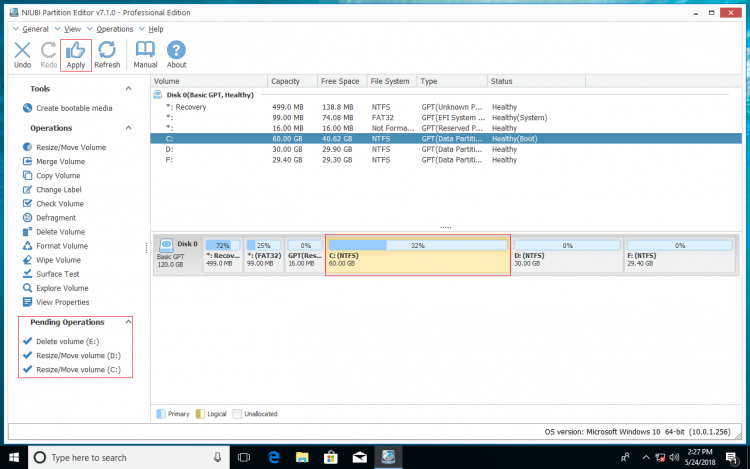Исто је и са претходним верзијама, Windows 10 Погону Ц понестаје простора, јер се многе врсте датотека непрекидно чувају на Ц диску. Нико не воли да почиње од нуле, па неки људи желе да знају да ли је то могуће спајање Ц и Д погона in Windows 10 рачунар без губитка података. Спајањем диск јединице Д у Ц, слободан простор у партицији Д ће бити пренет на Ц диск. Ово је заиста начин да повећајте слободан простор у вожњи Ц, али није најбоље. У овом чланку ћу вам представити како спојити Ц и Д/Е погон Windows 10 рачунар са бесплатним алатима.
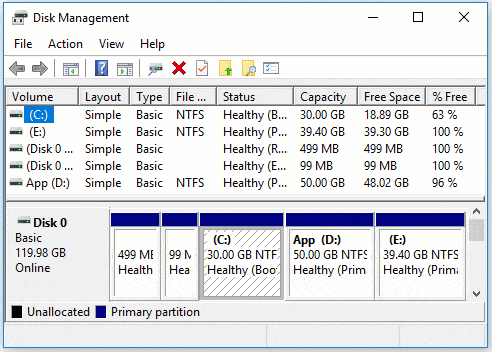
2 начина комбиновања Ц и Д уласка Windows 10
За спајање Ц и Д диска Windows 10 лаптоп/десктоп/таблет, можете користити или изворни софтвер за управљање дисковима или софтвер за партиционисање треће стране.
Windows 10 Диск Манагемент нема Мерге Волуме функцију, али то можете постићи са Ектенд Волуме функционишу индиректно.
Кораци за спајање Ц и Д погона Windows 10 са управљањем диском:
- Press Windows + X на тастатури, а затим кликните на Управљање дисковима са листе.
- Кликните десним тастером миша D: и изаберите Обришите Волуме. (Д мора бити примарна партиција)
- Кликните десним тастером миша C: и изаберите Ектенд Волуме.
- Једноставно кликните Следећа на завршити у искачућем прозору Проширење јачине звука.
Изгубићете податке на диску Д ако заборавите да пренесете датотеке пре брисања. Немојте брисати ову партицију ако сте на њој инсталирали програме.
Windows Управљање диском може само да обрише волумен и споји недодељени простор у суседни подела лево. На пример, спојите диск Д са Ц или комбинујте погон Е са Д.
Комбинујте Ц и Д погон Windows 10 са NIUBI Partition Editor
NIUBI Partition Editor има бесплатно издање за Windows 11/10/8/7/Виста/КСП корисници кућних рачунара. Потребно је само неколико кликова да бисте спојили Ц и Д диск. Боље од управљања дисковима, може спојити примарне и логичке партиције, спојити НТФС и ФАТ32 партиције. Поред тога, све датотеке на Д диску биће премештене у фасциклу у основном директоријуму Ц диска аутоматско.
Преузимање бесплатно издање и пратите кораци за спајање Ц и Д погона Windows 10 рачунар:
Корак КСНУМКС: Десни клик на Ц или Д погон и изаберите „Мерге Волуме".
Корак КСНУМКС: Кликните на поље за потврду испред Ц и Д диск јединице, а затим кликните на ОК.

Корак КСНУМКС: Kliknite Apply горе лево да се изврши, урађено.
Лако је и брзо спајање партиција у Windows 10 рачунар, али ћете изгубити партицију. Ако желите да продужити Ц погон, боље би било Промена величине партиције уместо меринг.
Промијените величину партиције умјесто спајања
sa NIUBI Partition Editor, можете смањити суседну партицију Д и направити Недодељени простор са леве стране. Затим спојите овај недодељени простор са диском Ц. На овај начин не морате да бришете партицију. Све датотеке у Д остају нетакнуте, оперативни систем, програми и све остало остаје исто као и раније.
Погледајте видео како то учинити скупи Д и продужи Ц погон:
Како спојити Ц и Е погон Windows 10 (несуседне партиције)
Ако је Е: суседна партиција иза Ц диск јединице на вашем рачунару и желите да спојите Ц и Е диск јединицу, следите горе наведене кораке и замените Д са Е.
Вожња Е овде значи а непостојан подела. Ако желите да спојите Ц и несуседни Е диск, управљање дисковима је бескорисно. Јер не може померити партицију или нераспоређени простор.
Кораци за спајање Ц и Е погона Windows 10 са NIUBI Partition Editor:
Корак КСНУМКС: Пренесите све датотеке са диска Е: на друго место, кликните десним тастером миша на ову партицију NIUBI Partition Editor и изаберите „Делете Волуме“.
Корак КСНУМКС: Десни клик D: возите и изаберите Промени величину/помери јачину звука, повуците средњи од Д погона одмах у искачућем прозору.
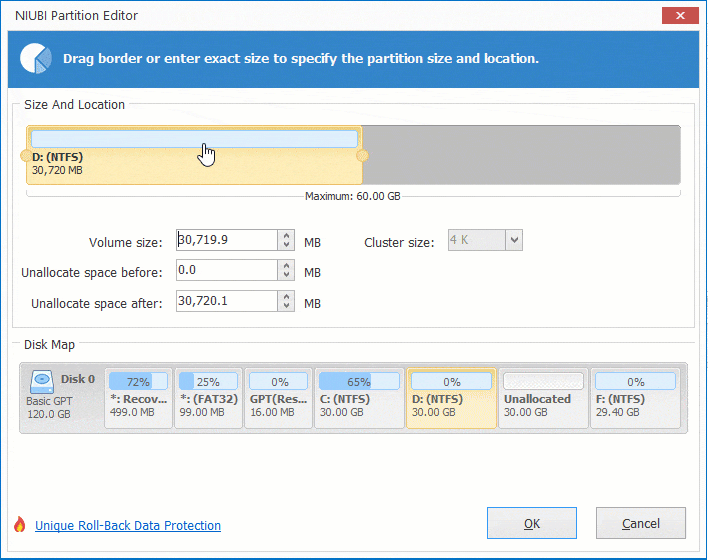
Неодељени простор биће померен на леву страну Д.
Корак КСНУМКС: десни клик C: возите и изаберите Промени величину/помери јачину звука, повуците десна граница десно у искачућем прозору.
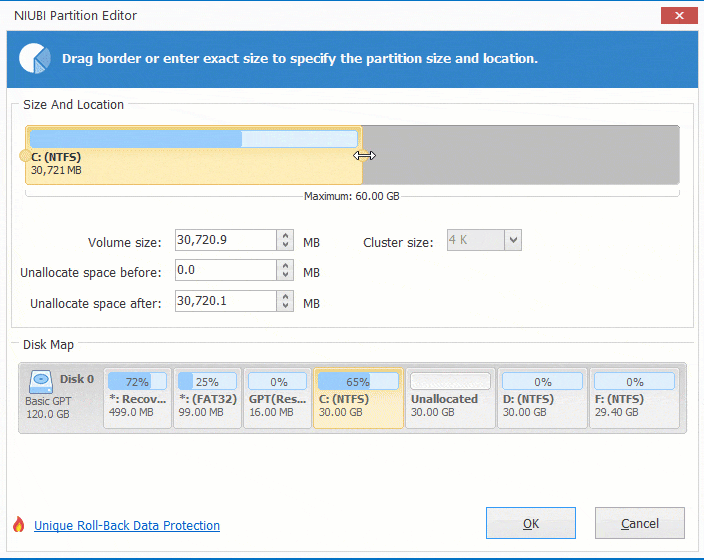
Нераспоређени простор спојит ће се у погон Ц, кликните Apply да извршава.
Поред спајања партиција у Windows 11/10/8/7/Виста/КСП, NIUBI Partition Editor помаже вам да обавите многе друге операције управљања партицијама диска као што су смањивање, проширење, премештање, конверзија, дефрагментација, копирање, сакривање, брисање партиције, скенирање лоших сектора и оптимизација система датотека.